Windows安装JDK+Maven+Idea插件+nvm等_windows idea nvm-程序员宅基地
技术标签: java 软件安装 maven # 日常问题 intellij-idea # 环境配置&搭建
Java安装环境(Windows)JDK+Maven+Idea插件+nvm等
背景:新机安装开发环境发现需要找很多文章,,,,这里一篇文章安装所有环境
文章目录
一、安装JDK
①:下载
- 网盘下载
链接:https://pan.baidu.com/s/1Y_0eR3TDVRxetSByuVAOew?pwd=Coke
提取码:Coke
- 官网下载
②:安装
1.创建两个目录 (分别存放jdk和jre)
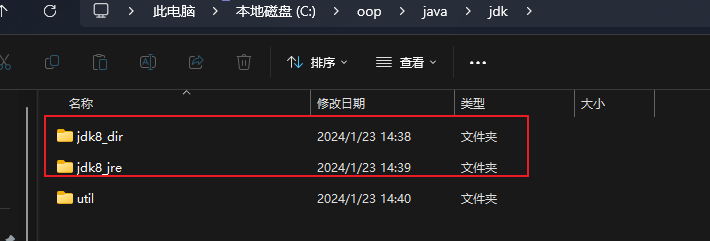
2.双击即可

3.选择jdk的安装目录
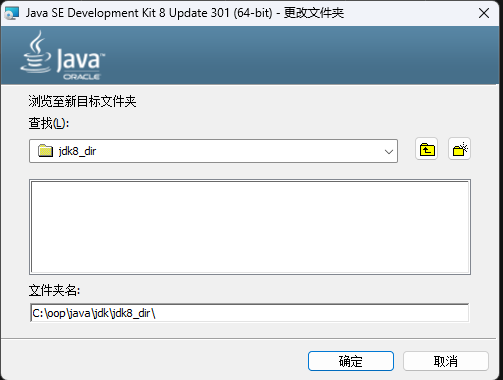
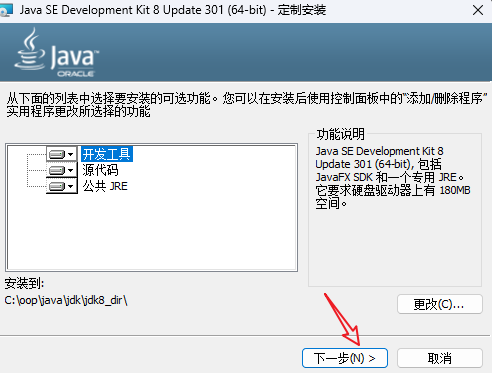
4.选择jre的安装目录
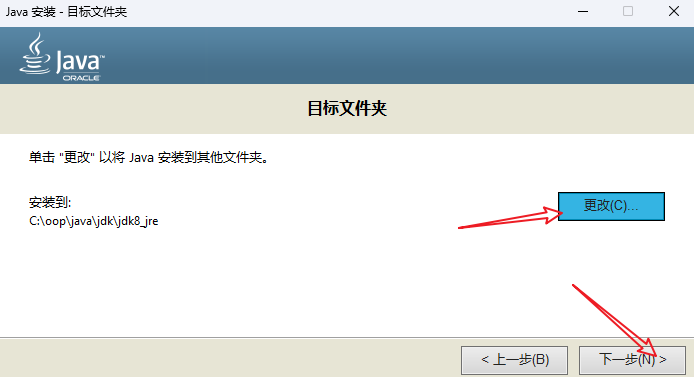
5.等待安装完即可
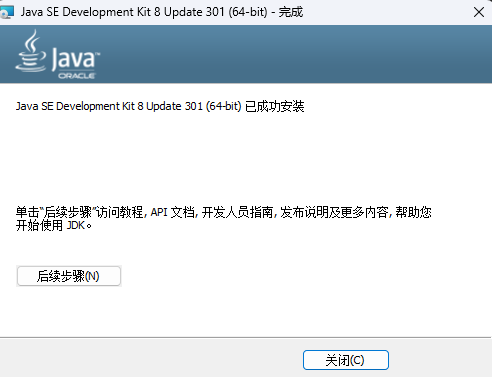
③:配置环境变量
1.环境变量分为用户变量和系统变量两部分,我们需要编辑的是系统变量
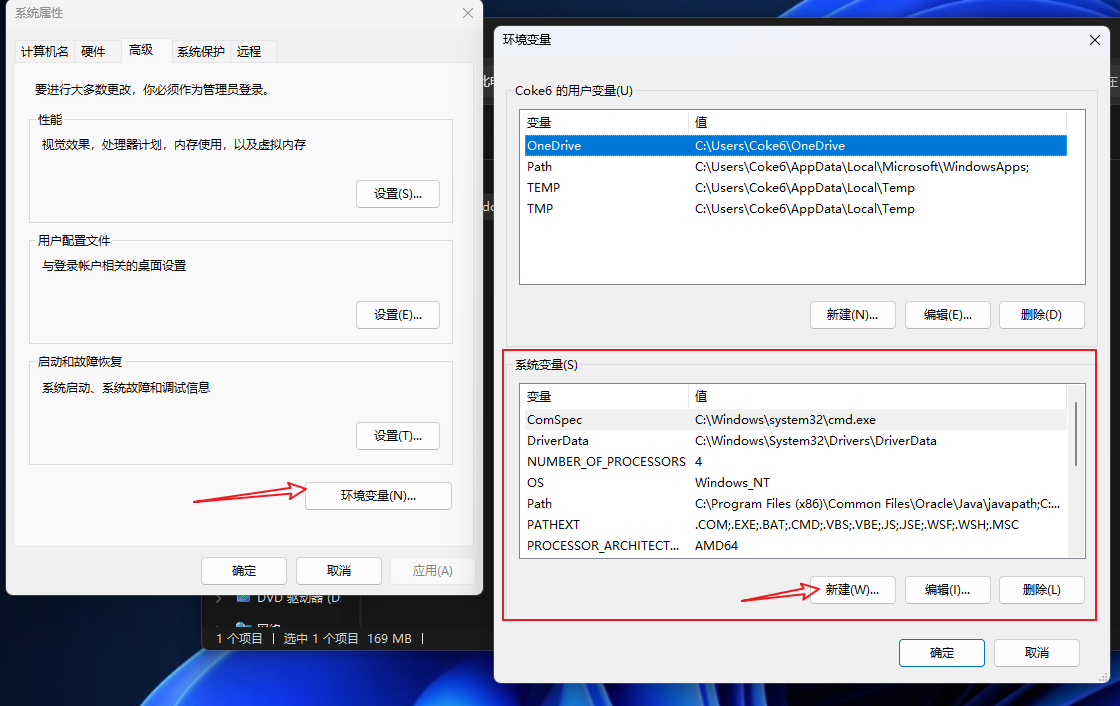
2.新建按钮,并添加一个名为
JAVA_HOME的变量,变量名为JAVA_HOME,变量值为之前安装JDK的路径
- 变量名:
JAVA_HOME- 变量值:
C:\oop\java\jdk\jdk8_dir
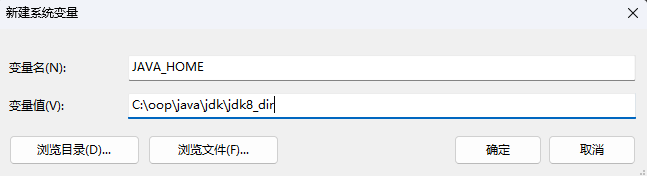
3.然后再在系统变量当中新建一个
CLASSPATH变量
- 变量名:
CLASSPATH- 变量值:
.;%JAVA_HOME%\lib\dt.jar;%JAVA_HOME%\lib\tools.jar;%JAVA_HOME%\lib;
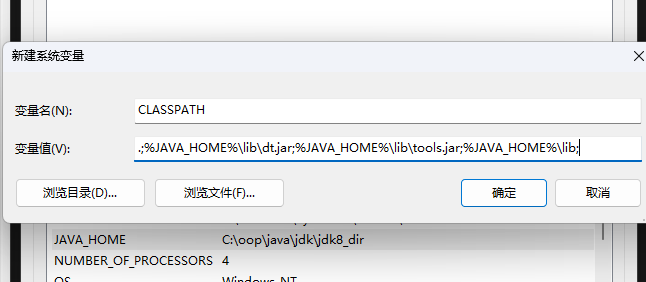
4.在系统变量中找到
Path变量点击进行编辑

5.点击新建输入
%JAVA_HOME%\bin,并将其上移到最上方后确定保存(操作如下)
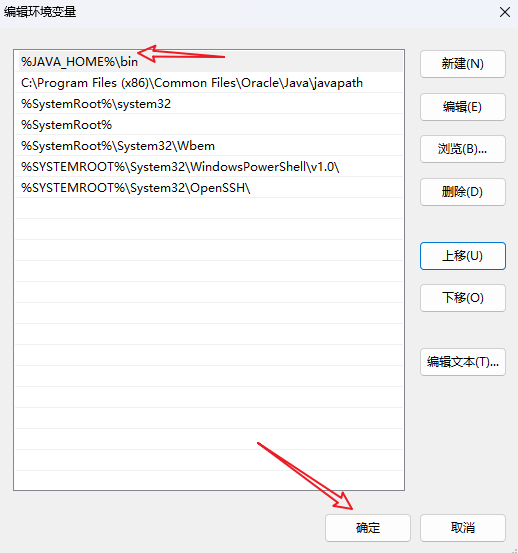
④:测试安装
java -version
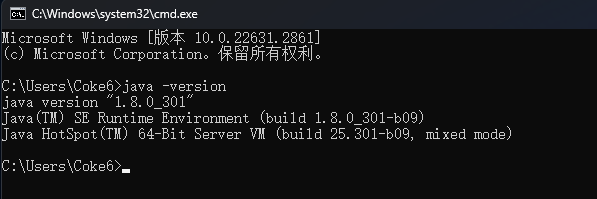
java
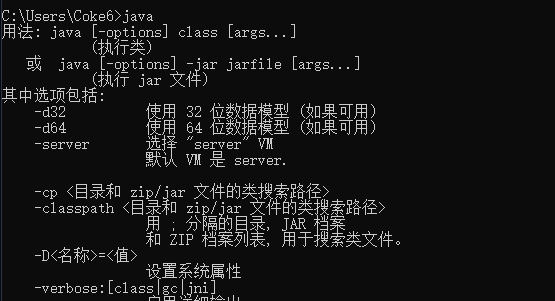
至此JDK安装成功!
二、安装Git 和 notepad++
①:网盘下载
链接:链接:https://pan.baidu.com/s/1paa87jj8KXKFCDMvGo9nWA?pwd=Coke
提取码:Coke
②:安装Git
- 双击, 开始安装
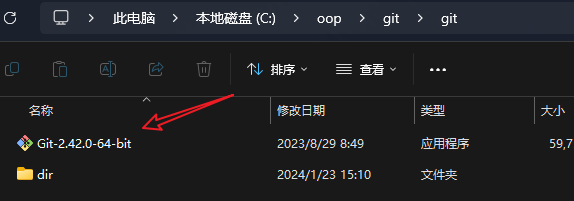
2.选择安装目录
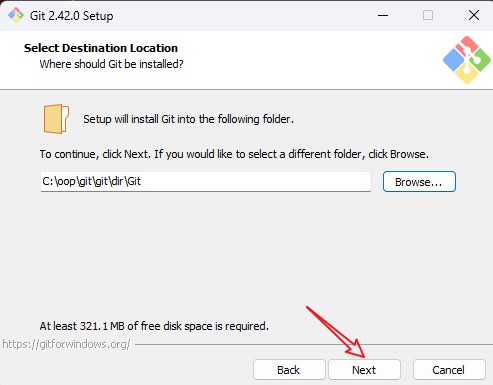
3.选择安装组件
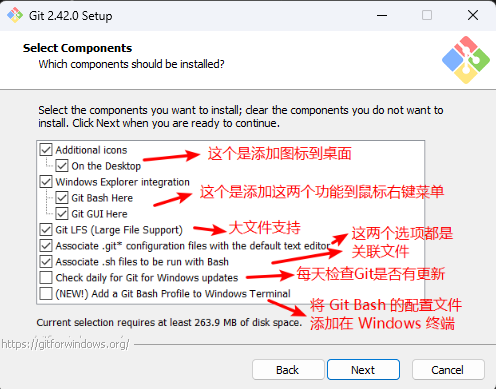
4.选择开始菜单文件夹
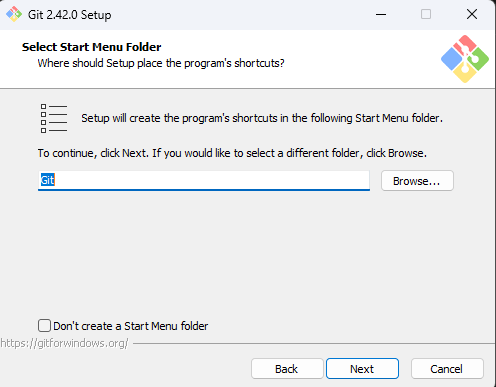
5.剩下的全部默认直接Next即可(安装完成右键可以看到Git Bash)
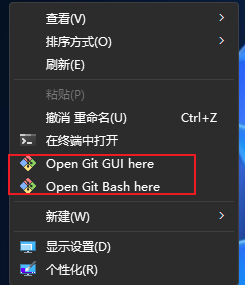
③:安装TortoiseGit
- 安装 TortoiseGit,必须先安装完成 git
1.双击运行即可
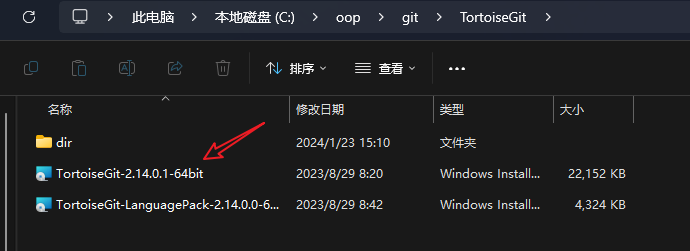
2.前面的直接Next即可
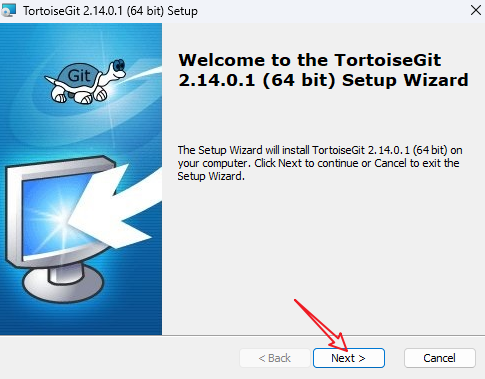
3.选择好安装目录
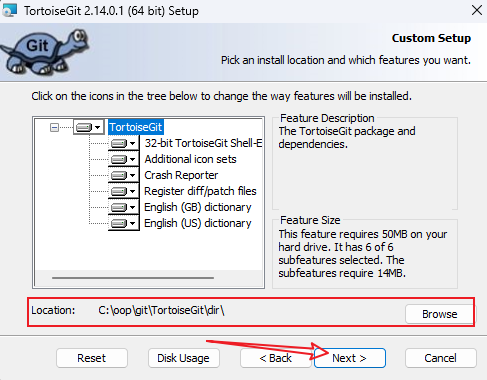
4.安装 —> 安装完成
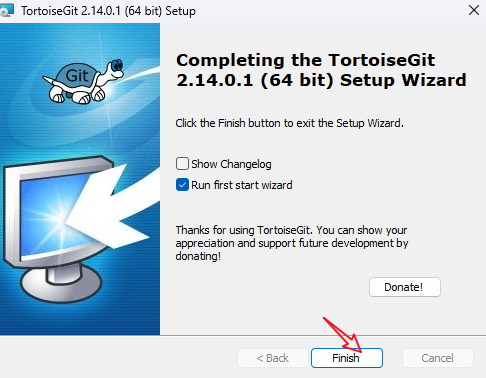
5.选择语言
- 先不关闭该弹窗
- 去安装中文语言包
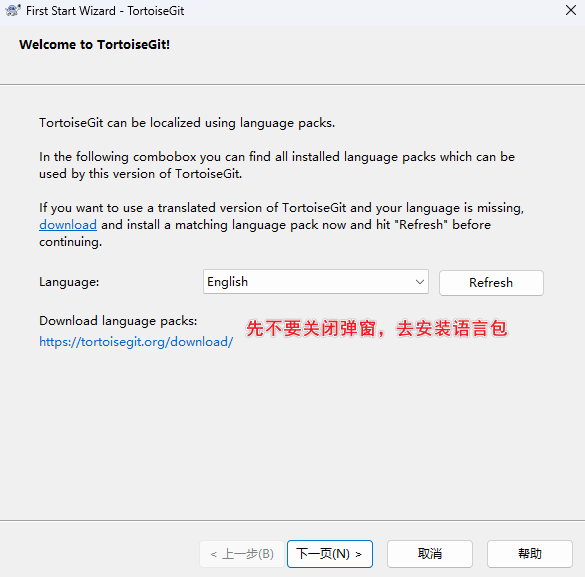
6.安装语言包双击运行即可
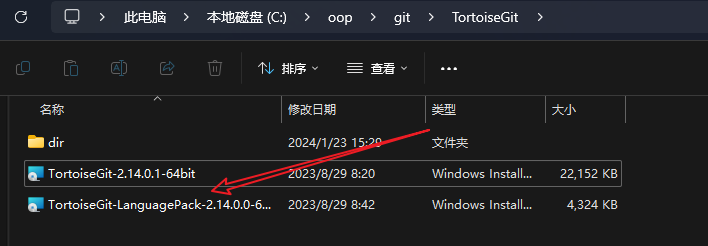
7.语言包安装完之后,点击Refresh刷新,就可以看中文了
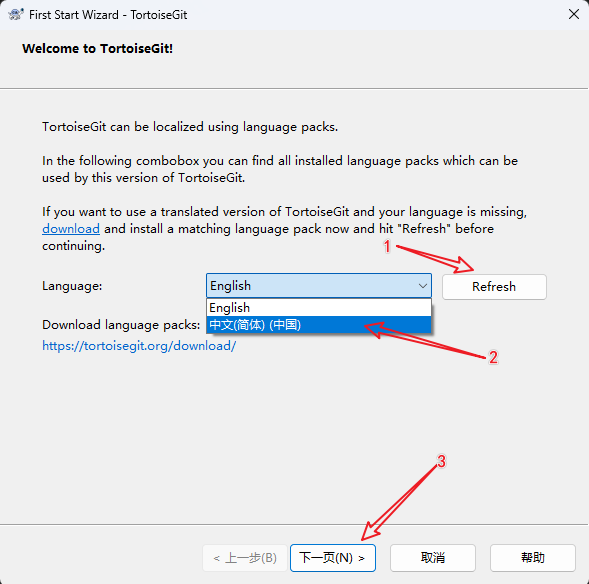
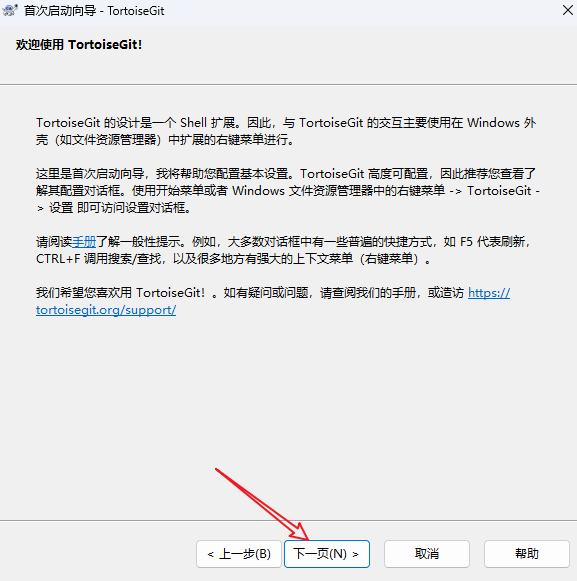
8.git安装过程中没出意外的话
- 这儿Tortoise的配置会自动检测到git的安装目录,
- 如果没有那就在这儿手动添加你的git安装目录(重要!!!必须正确,后面Tortoise后面很多的操作都是使用的git命令,如果配置错误会导致无法使用)
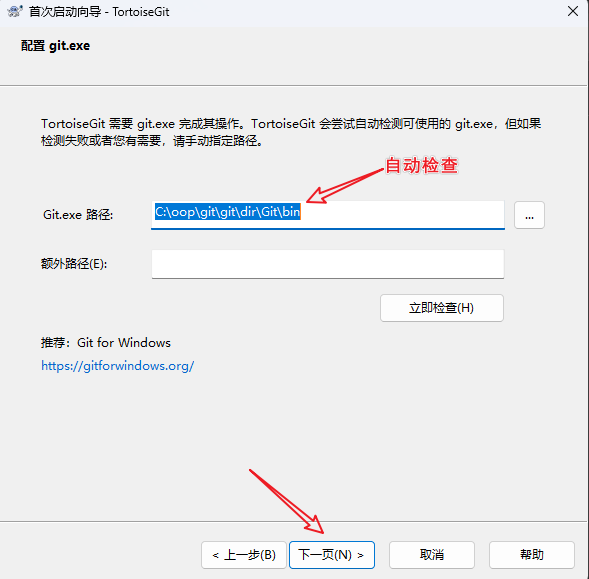
9.检验是否安装成功
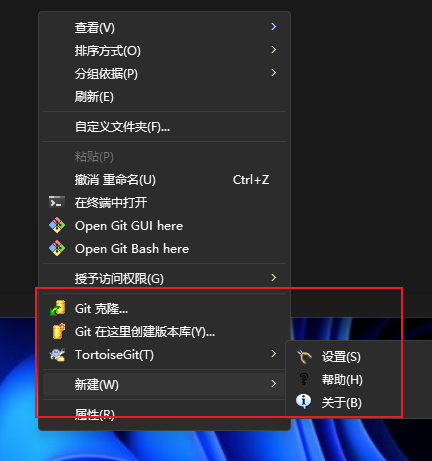
④:安装notepad++
1.双击运行即可

2.选择安装目录
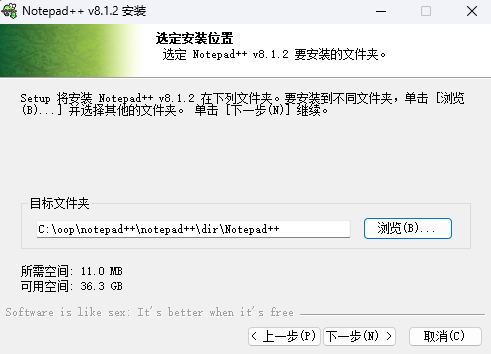
3.直接下一步
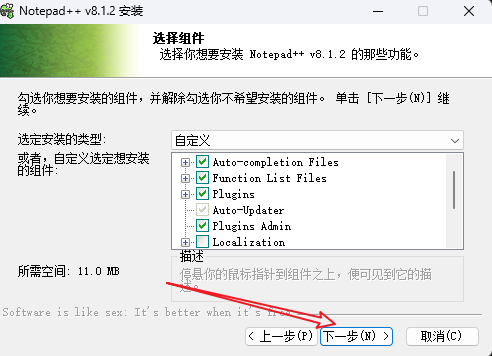
4.安装

三、安装Maven+Nexus私服
①:网盘下载
链接:https://pan.baidu.com/s/1I7MMtSv_f2KAozEpqYsx8g?pwd=Coke
提取码:Coke
②:Maven安装与配置
③:Nexus私服安装与配置
四、安装Tomcat
五、安装Idea常用插件
①:常用插件集合
01:Rainbow Brackets
Rainbow Brackets:
括号换色提示插件
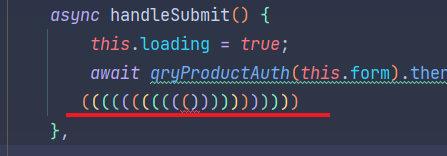
02:Translation
Translation:
翻译插件

03:Atom Material Icons
Atom Material Icons: 文件图标、比系统图标会更好看
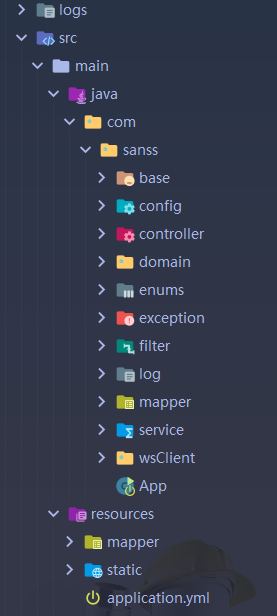
04:Material Theme UI
Material Theme UI: 设置主题,大部分是暗色主题
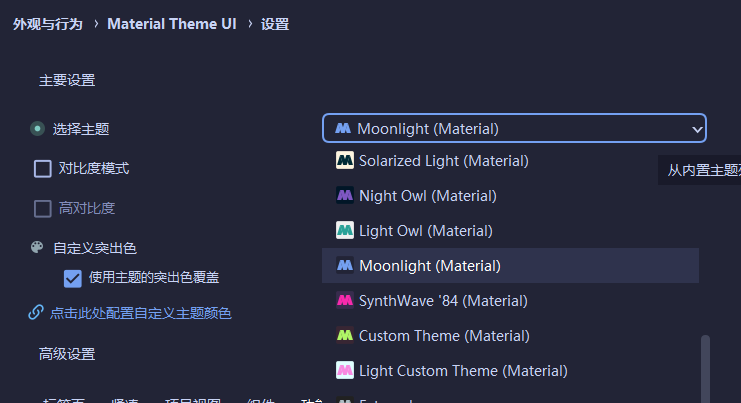
05:Big Data Tools
Big Data Tools
- 与文件管理器类似的文件操作方式(复制、移动、重命名、删除和下载文件)。
- 便于预览文件,而且对于CSV文件,还可以在文本和表格视图之间切换。
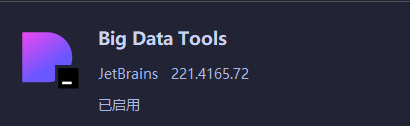
06:Chinese(Simplified)Language Pack中文语言包
Chinese(Simplified)Language Pack 中文语言包带来完全中文化的界面

07:Key Promoter X
有助于在工作时从鼠标操作中 学习基本的键盘快捷键
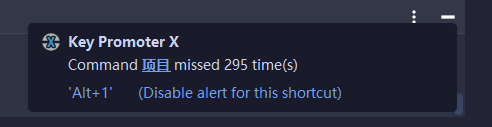
08:Maven Helper
可用来方便显示maven的依赖树
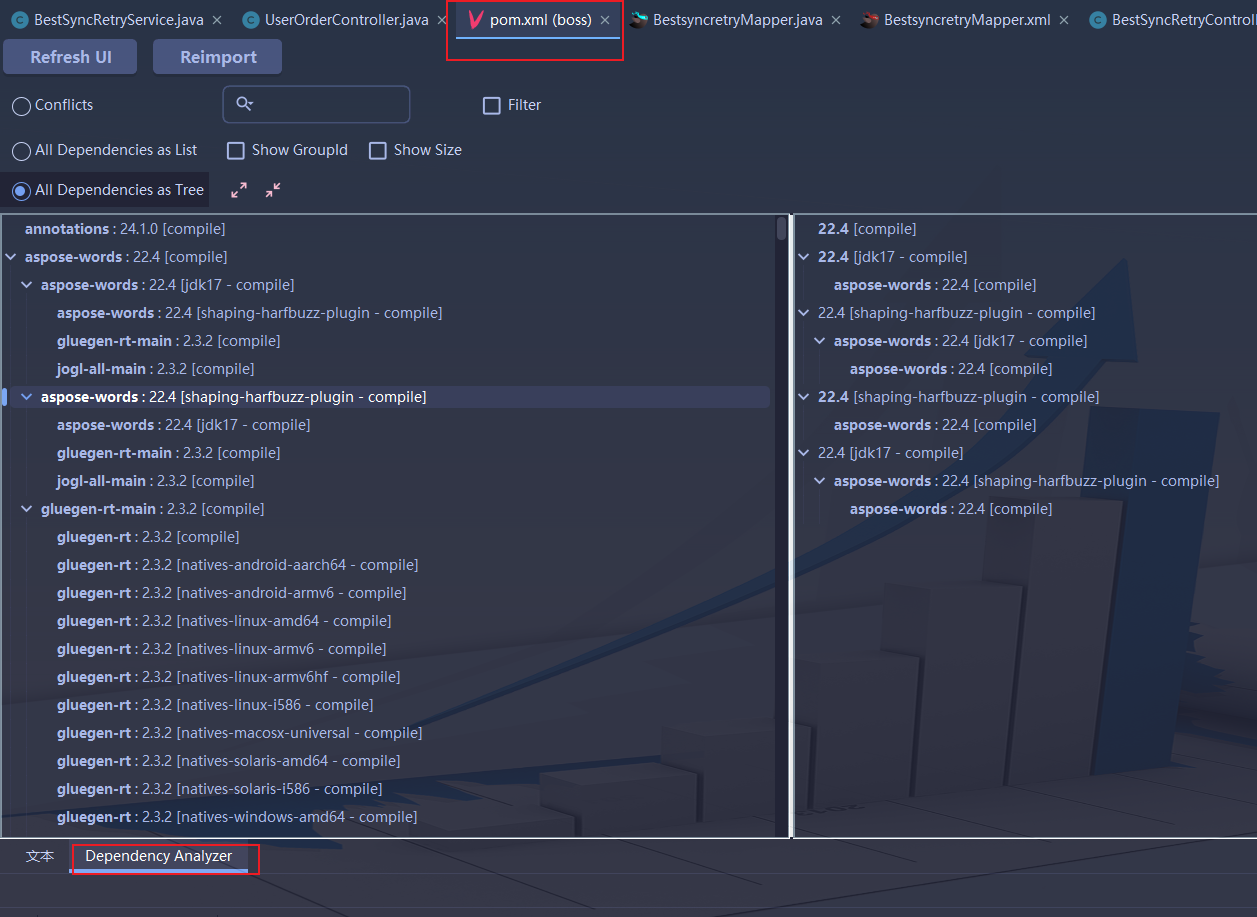
09:MyBatisX
主要功能 XML映射配置文件 和 接口方法 间相互跳转 根据接口方法生成 statement

10:SonarLint
SonarLint是一个代码扫描插件,可以随时分析出代码的编写质量,并指出问题所在,对编写规范的代码很有帮助
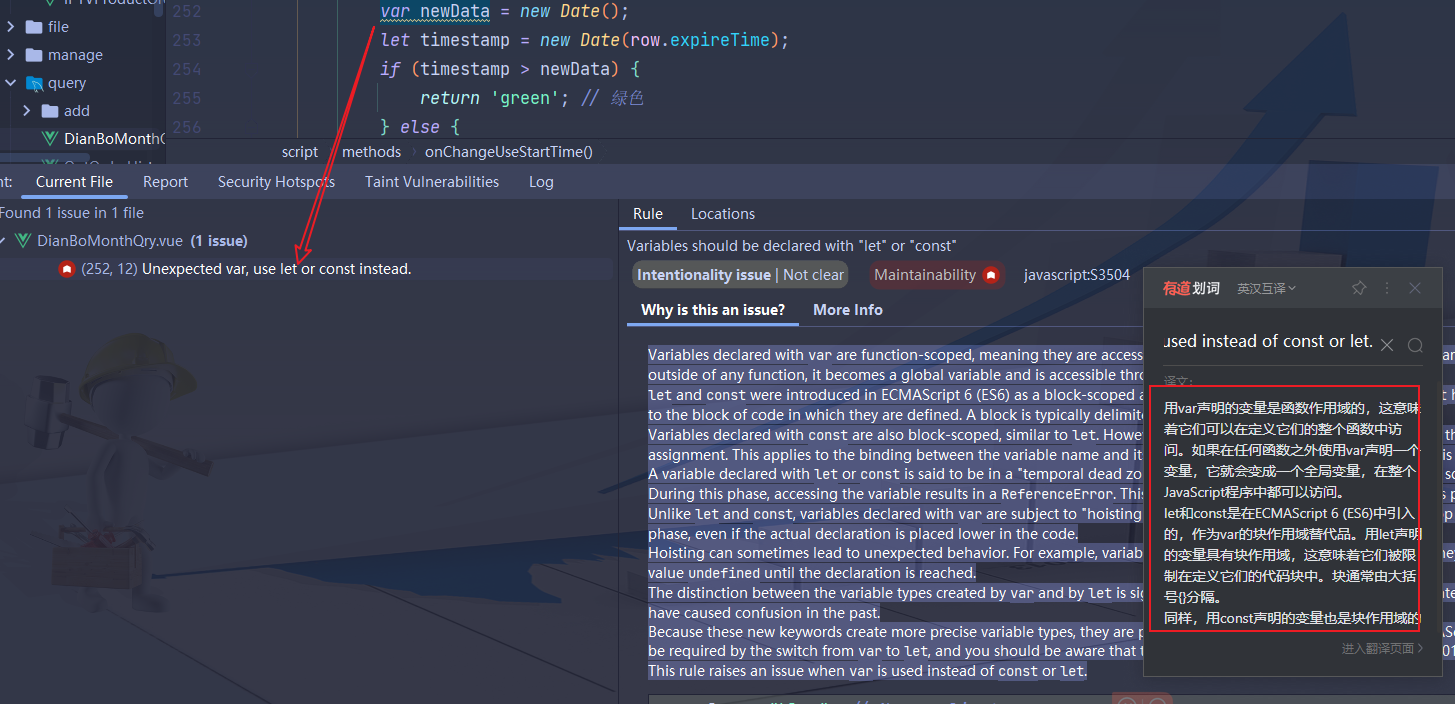
11:SpotBugs
SpotBugs介绍 SpotBugs是Findbugs的继任者(Findbugs已经不再维护),用于对Java代码进行静态分析,查找相关的漏洞,SpotBugs比Findbugs拥有更多的校验规则。
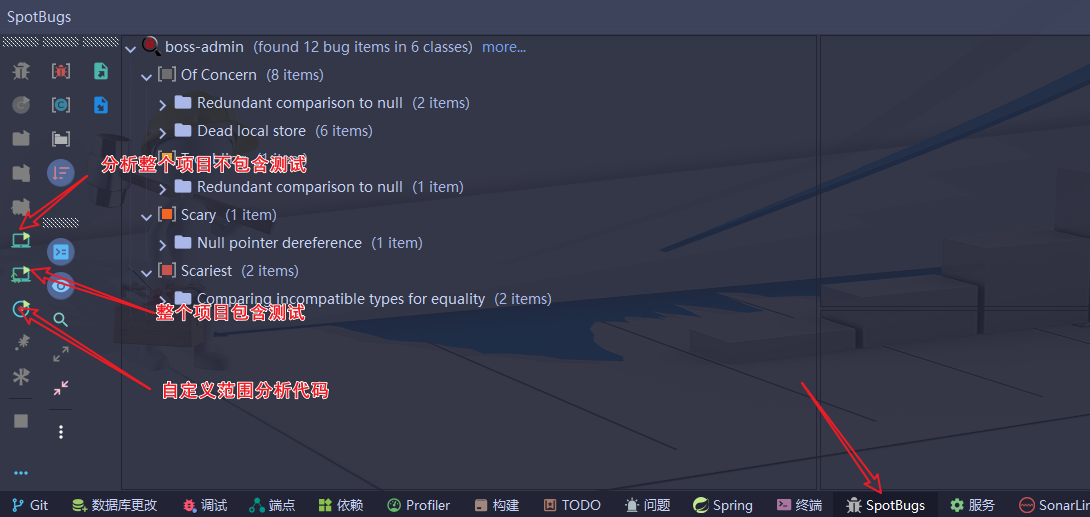
12:CodeGeeX
CodeGeeX可以根据自然语言注释描述的功能自动生成代码,也可以根据已有的代码自动生成后续代码,补全当前行或生成后续若干行,帮助你提高编程效率。
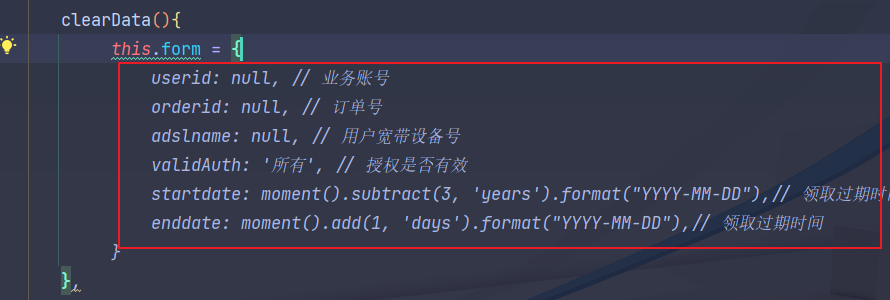
②:模板文件
01:mapper模板
<?xml version="1.0" encoding="UTF-8"?>
<!DOCTYPE mapper PUBLIC "-//mybatis.org//DTD Mapper 3.0//EN"
"http://mybatis.org/dtd/mybatis-3-mapper.dtd">
<mapper namespace="com.example.mapper.UserMapper">
<!-- 这里定义SQL语句 -->
</mapper>

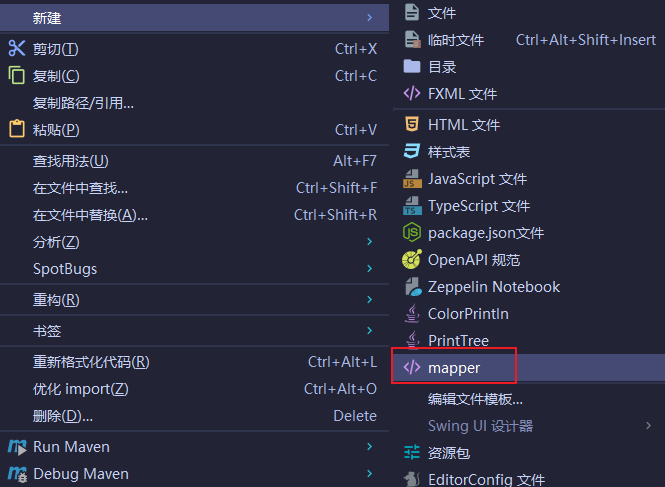
02:自定义控制台打印颜色
- ColorPrintln
public class ColorPrintln {
/**
* 自定义颜色
*
* @param origin
* @param color
*/
public static void colorPrintln(Object origin, int color) {
System.out.printf("\033[%dm%s\033[0m%n", color, origin);
}
/**
* 红色
*
* @param origin
*/
public static void redPrintln(Object origin) {
colorPrintln(origin, 91);
}
/**
* 绿色
*
* @param origin
*/
public static void greenPrintln(Object origin) {
colorPrintln(origin, 92);
}
/**
* 黄色
*
* @param origin
*/
public static void yellowPrintln(Object origin) {
colorPrintln(origin, 93);
}
/**
* 蓝色
*
* @param origin
*/
public static void bluePrintln(Object origin) {
colorPrintln(origin, 94);
}
/**
* 粉色
*
* @param origin
*/
public static void pinkPrintln(Object origin) {
colorPrintln(origin, 95);
}
/**
* 白色背景
*
* @param origin
*/
public static void whiteBgColorPrintln(Object origin) {
colorPrintln(origin, 7);
}
/**
* 青色
*
* @param origin
*/
public static void cyanPrintln(Object origin) {
colorPrintln(origin, 96);
}
/**
* 灰色背景
*
* @param origin
*/
public static void grayBgColorPrintln(Object origin) {
colorPrintln(origin, 100);
}
/**
* 红色背景
*
* @param origin
*/
public static void redBgColorPrintln(Object origin) {
colorPrintln(origin, 101);
}
/**
* 绿色背景
*
* @param origin
*/
public static void greenBgColorPrintln(Object origin) {
colorPrintln(origin, 102);
}
/**
* 蓝色背景
*
* @param origin
*/
public static void blueBgColorPrintln(Object origin) {
colorPrintln(origin, 104);
}
/**
* 粉色背景
*
* @param origin
*/
public static void pinkBgColorPrintln(Object origin) {
colorPrintln(origin, 105);
}
public static void getAllColor() {
for (int i = 0; i <= 110; i++) {
if (i % 2 == 0) {
colorPrintln(i + " 是偶数", i);
} else {
colorPrintln(i + " 是奇数", i);
}
}
}
}

③:自动设置作者信息
01:类上
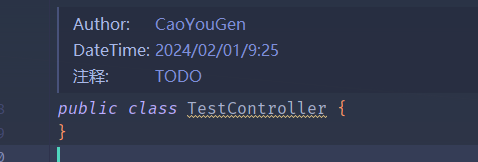
/**
* @Author: CaoYouGen
* @DateTime: ${YEAR}/${MONTH}/${DAY}/${TIME}
* @注释: TODO
**/
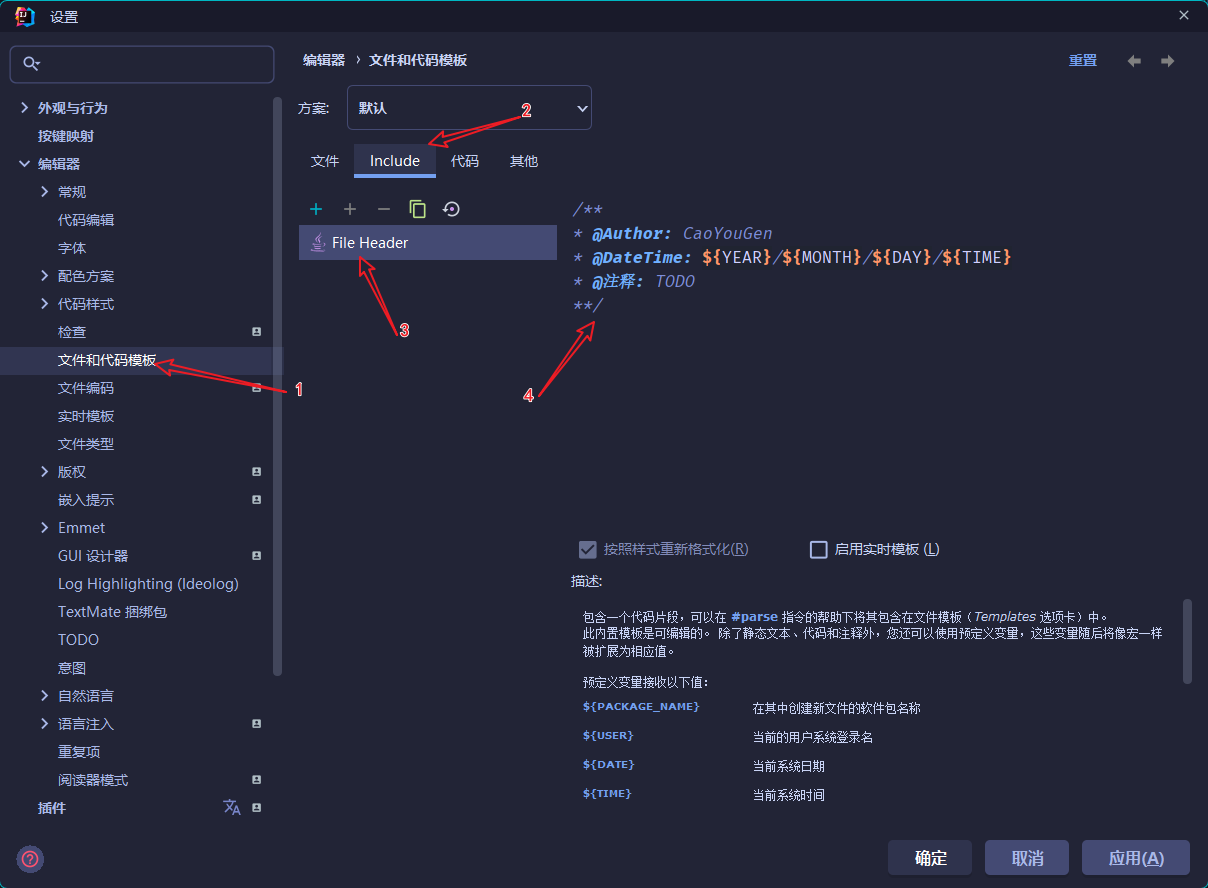
02:方法上
- 使用方法 /**(在方法上输入) 然后回车

1.创建模板
*
* TODO
* $params$
* @return $returns$
* @author: CaoYouGen
* @DateTime: $DATE$ $TIME$
*/
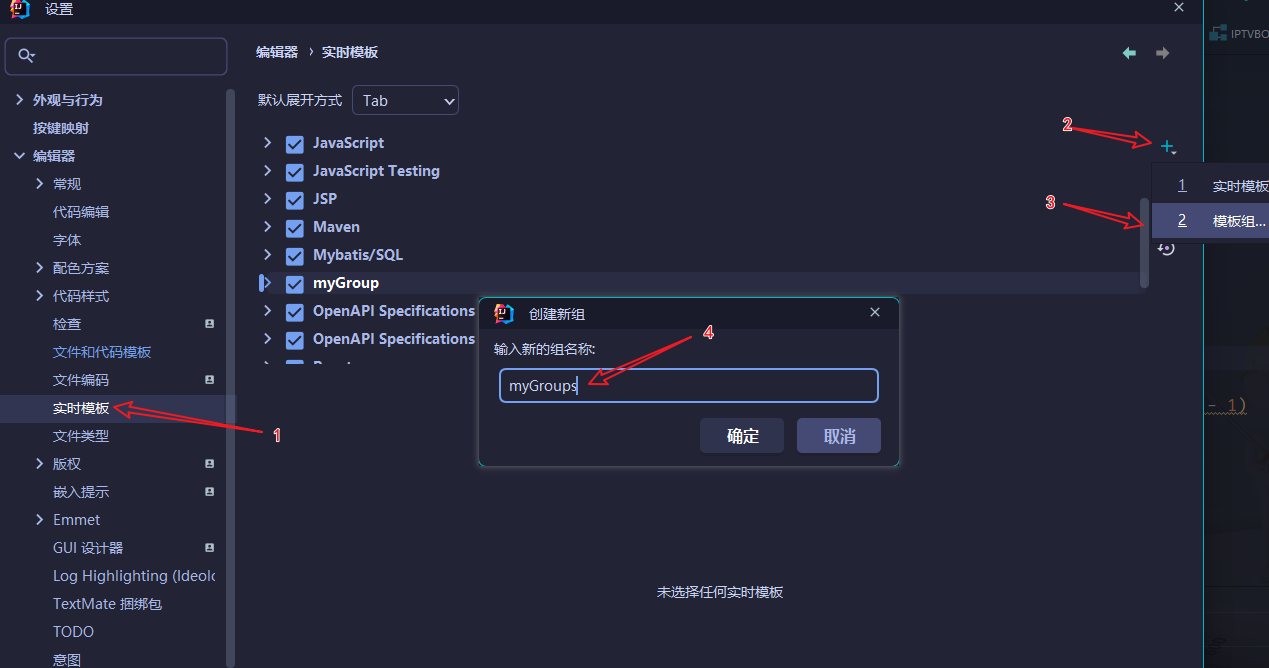
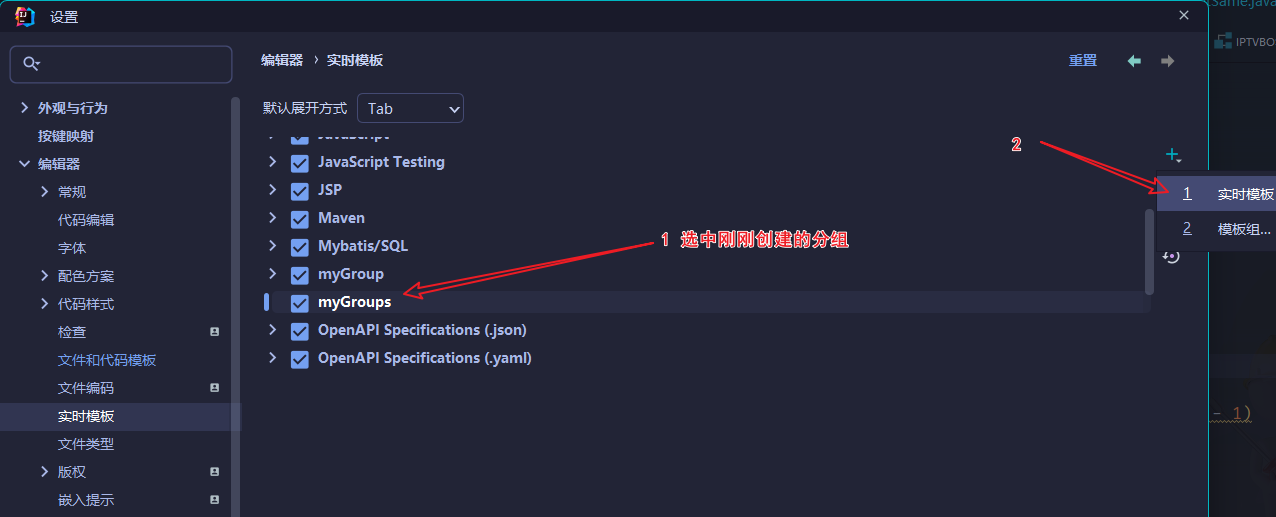

2.选择适用哪些文本
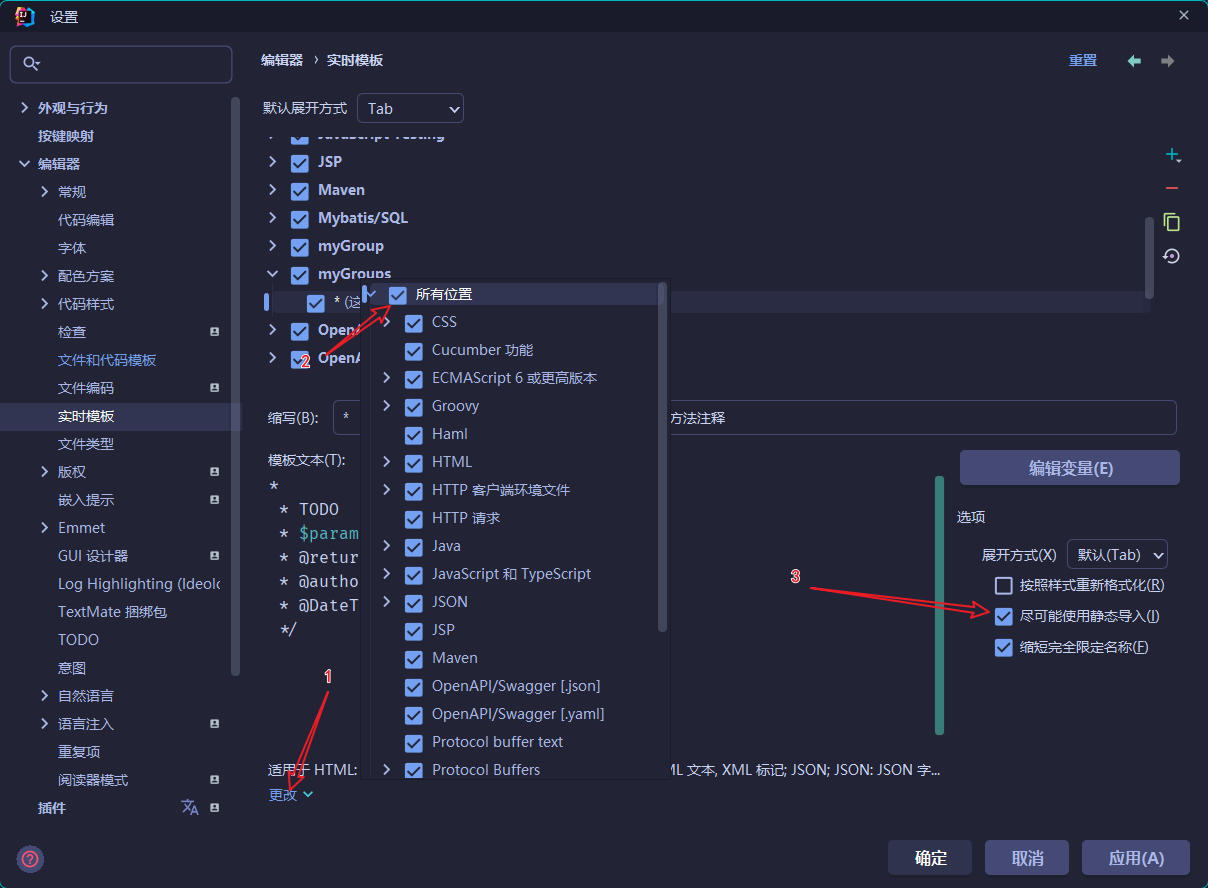
3.编辑变量
- params
groovyScript("if(\"${_1}\".length() == 2) {return '';} else {def result=''; def params=\"${_1}\".replaceAll('[\\\\[|\\\\]|\\\\s]', '').split(',').toList();for(i = 0; i < params.size(); i++) {if(params[i]=='null'){return;}else{result+='\\n' + ' * @param ' + params[i] + ': '}}; return result;}", methodParameters());
- returns
groovyScript("def result=''; def params=\"${_1}\".replaceAll('[\\\\[|\\\\]|\\\\s]', '').split('<').toList(); for(i = 0; i < params.size(); i++) {if(i!=0){result+='<';}; def p1=params[i].split(',').toList(); for(i2 = 0; i2 < p1.size(); i2++) { def p2=p1[i2].split('\\\\.').toList(); result+=p2[p2.size()-1]; if(i2!=p1.size()-1){result+=','} } ; }; return result", methodReturnType())
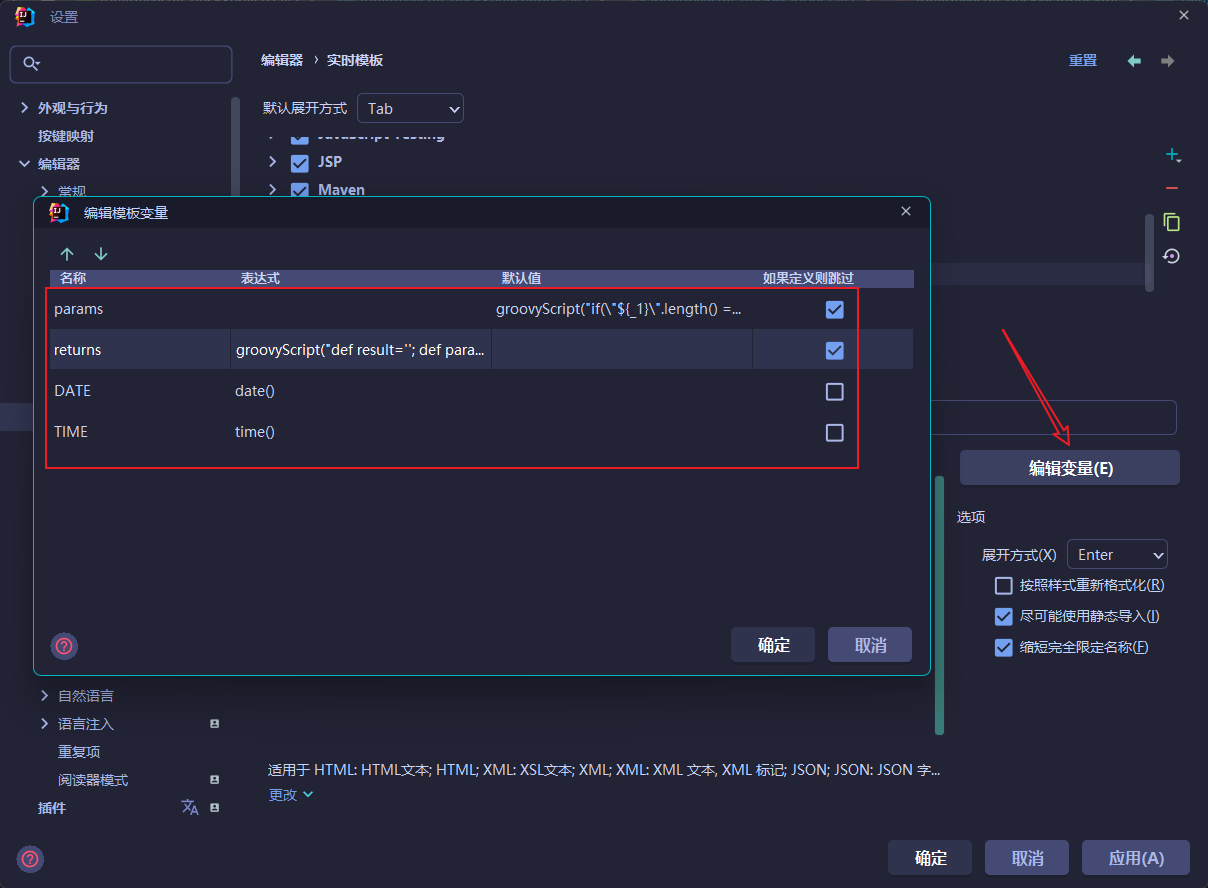
六、安装nvm+node
①:下载
- 网盘下载
链接:https://pan.baidu.com/s/1bEVc7a7Q1OWHjZoSCuimeg?pwd=Coke
提取码:Coke
- 官网下载
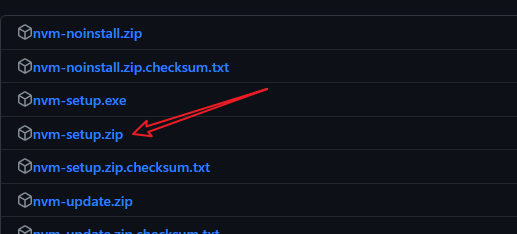
②:安装
1.先创建两个目录
- 分别存放nvm 和 node 安装路径
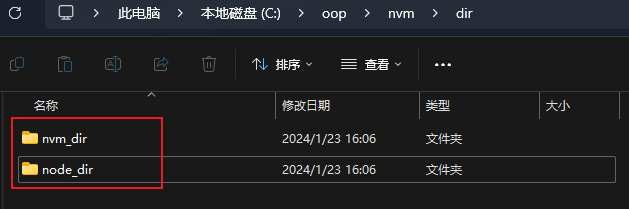
2.双击运行安装即可
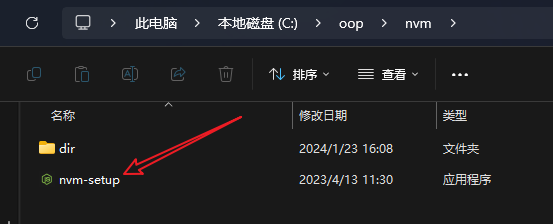
3.下一步
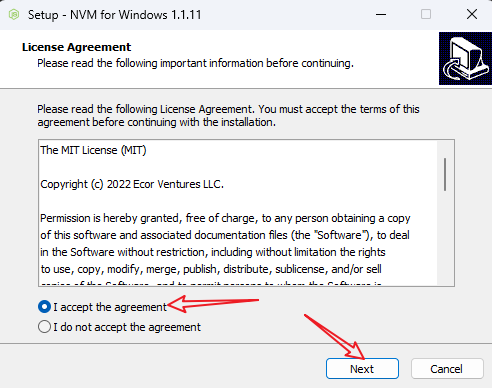
4.选择nvm安装目录
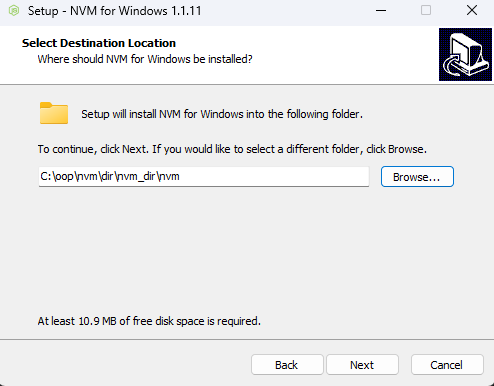
5.选择node安装目录
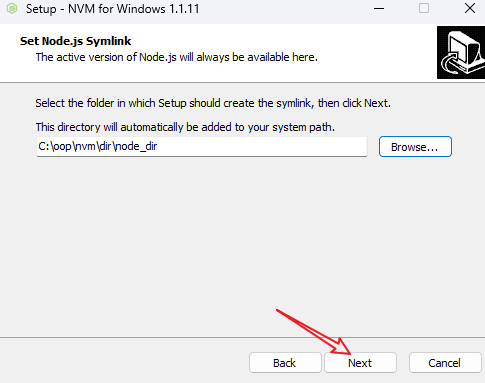
6.验证nvm是否安装成功
nvm -v
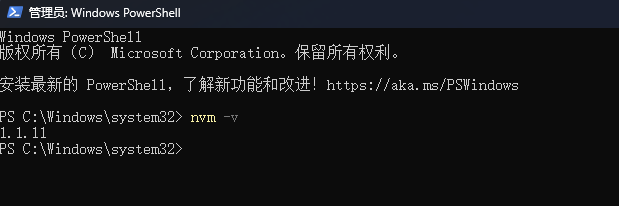
至此安装完成
③:nvm配置
1.打开nvm安装目录下的settings.txt文件
- 设置国内镜像(最新)npmmirror中国镜像站
node_mirror: https://npmmirror.com/mirrors/node/
npm_mirror: https://npmmirror.com/mirrors/npm/
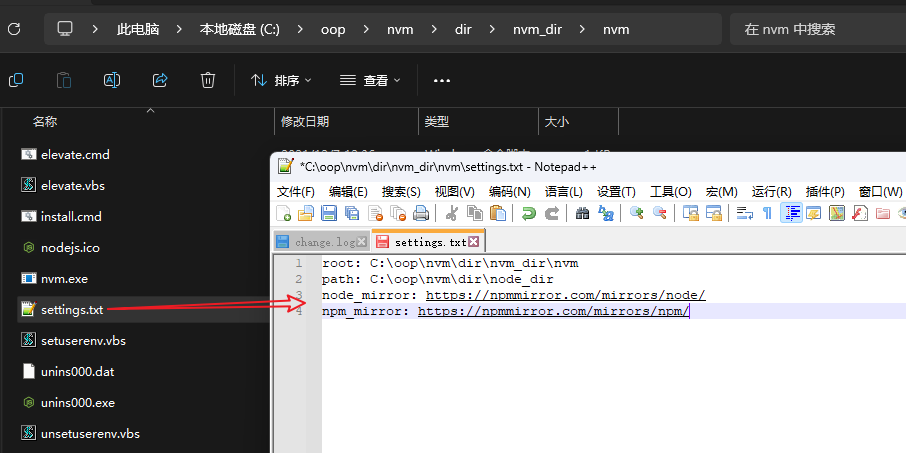
④:nvm常用命令
nvm list available //列出node可安装版本
nvm install --lts //安装最新LTS版本
nvm install <version> //安装指定版本
nvm install node //安装最新node
nvm uninstall <version> //卸载指定版本
nvm ls //查看已安装node版本
nvm use <version> //切换node版本
⑤:安装nodejs
1.PowerShell必须以管理员权限打开

2.列出node可安装版本
nvm list available
3.安装指定node版本
nvm install 16.19.1

4.查看已安装node版本
nvm ls
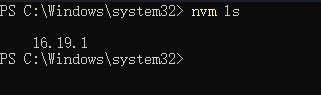
5.切换node 版本
nvm use 16.19.1
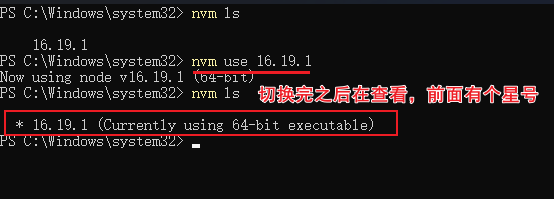
6.验证
node和npm的版本
node -v
npm -v

④:配置全局安装路径及缓存路径
1.配置全局安装路径及缓存路径
cd C:\oop\nvm\dir\node_dir // 进入nvm安装目录,我的目录为 C:\oop\nvm\dir\node_dir
mkdir node_global // 创建全局安装目录
mkdir node_cache // 创建全局缓存目录
npm config set prefix "C:\oop\nvm\dir\node_dir\node_global" //配置全局安装路径
npm config set cache "C:\oop\nvm\dir\node_dir\node_cache" //配置全局缓存路径
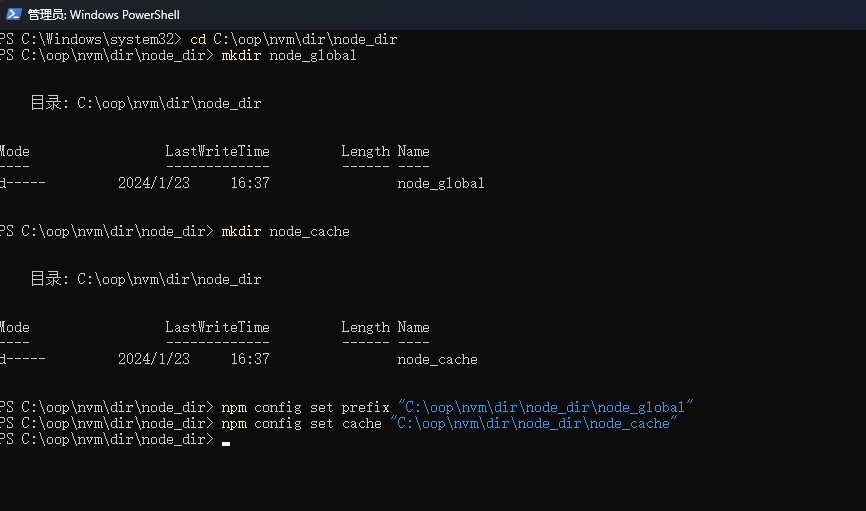
2.配置环境变量
-
用户变量:变量Path配置对应路径,更改为:C:\oop\nvm\dir\node_dir\node_global
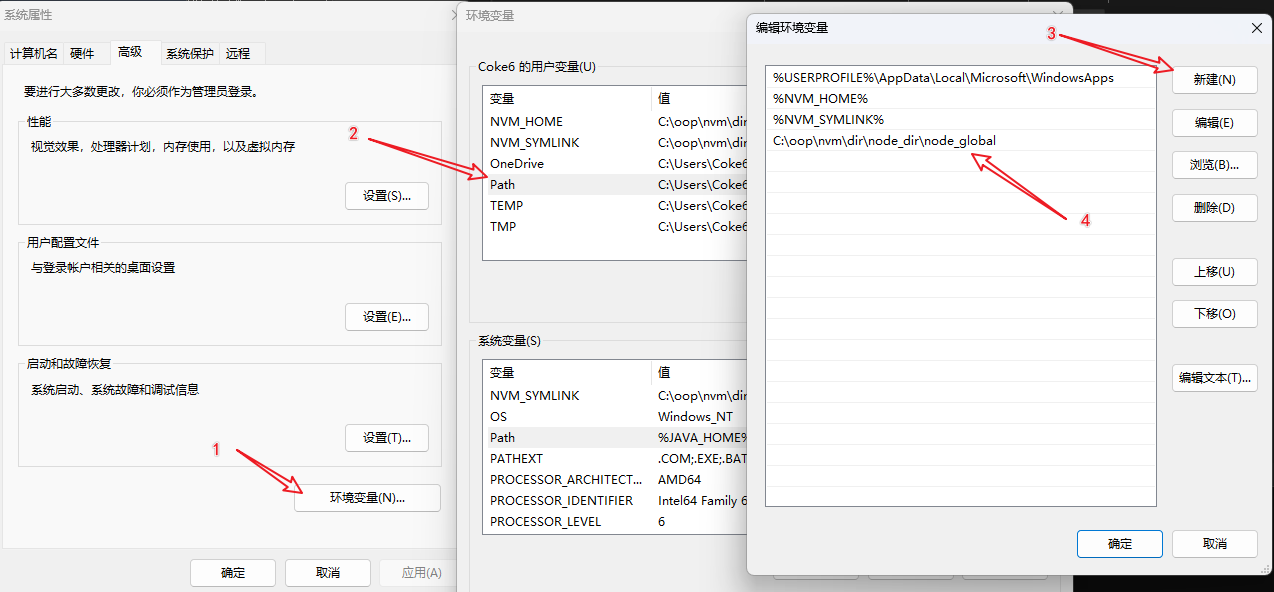
-
系统变量:新建
NODE_PATH,添加:C:\oop\nvm\dir\node_dir\node_modules
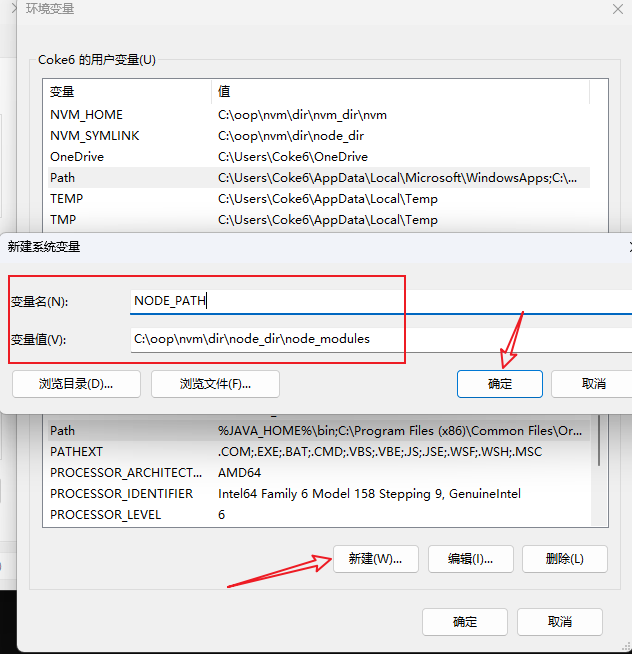
⑤:设置nodejs淘宝镜像,并验证所有环境配置
npm config set registry https://registry.npmmirror.com/ // 设置国内镜像
npm config get registry // 验证镜像
npm config ls // 验证环境配置
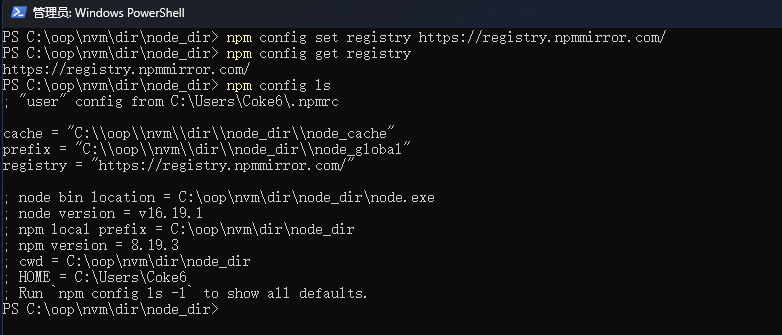
⑥:全局安装yarn
npm install -g yarn
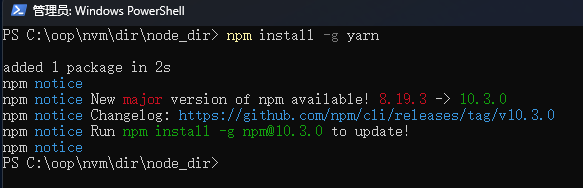
⑦:安装vue-cli脚手架
1.安装
npm install vue-cli -g // 全局安装脚手架
2.安装完成后,验证版本,出现如下警告

3.执行如下命令,并输入Y
set-ExecutionPolicy RemoteSigned // 设置执行权限

4.重新运行 PowerShell 再次查看版本
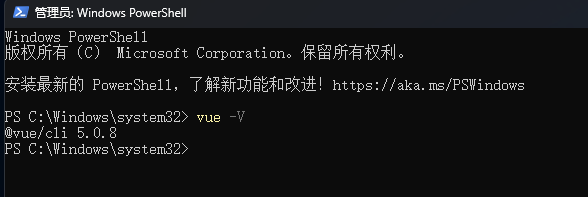
七、安装Vmware+Finalshell
①:安装linux虚拟机
②:安装Windows11虚拟机
智能推荐
稀疏编码的数学基础与理论分析-程序员宅基地
文章浏览阅读290次,点赞8次,收藏10次。1.背景介绍稀疏编码是一种用于处理稀疏数据的编码技术,其主要应用于信息传输、存储和处理等领域。稀疏数据是指数据中大部分元素为零或近似于零的数据,例如文本、图像、音频、视频等。稀疏编码的核心思想是将稀疏数据表示为非零元素和它们对应的位置信息,从而减少存储空间和计算复杂度。稀疏编码的研究起源于1990年代,随着大数据时代的到来,稀疏编码技术的应用范围和影响力不断扩大。目前,稀疏编码已经成为计算...
EasyGBS国标流媒体服务器GB28181国标方案安装使用文档-程序员宅基地
文章浏览阅读217次。EasyGBS - GB28181 国标方案安装使用文档下载安装包下载,正式使用需商业授权, 功能一致在线演示在线API架构图EasySIPCMSSIP 中心信令服务, 单节点, 自带一个 Redis Server, 随 EasySIPCMS 自启动, 不需要手动运行EasySIPSMSSIP 流媒体服务, 根..._easygbs-windows-2.6.0-23042316使用文档
【Web】记录巅峰极客2023 BabyURL题目复现——Jackson原生链_原生jackson 反序列化链子-程序员宅基地
文章浏览阅读1.2k次,点赞27次,收藏7次。2023巅峰极客 BabyURL之前AliyunCTF Bypassit I这题考查了这样一条链子:其实就是Jackson的原生反序列化利用今天复现的这题也是大同小异,一起来整一下。_原生jackson 反序列化链子
一文搞懂SpringCloud,详解干货,做好笔记_spring cloud-程序员宅基地
文章浏览阅读734次,点赞9次,收藏7次。微服务架构简单的说就是将单体应用进一步拆分,拆分成更小的服务,每个服务都是一个可以独立运行的项目。这么多小服务,如何管理他们?(服务治理 注册中心[服务注册 发现 剔除])这么多小服务,他们之间如何通讯?这么多小服务,客户端怎么访问他们?(网关)这么多小服务,一旦出现问题了,应该如何自处理?(容错)这么多小服务,一旦出现问题了,应该如何排错?(链路追踪)对于上面的问题,是任何一个微服务设计者都不能绕过去的,因此大部分的微服务产品都针对每一个问题提供了相应的组件来解决它们。_spring cloud
Js实现图片点击切换与轮播-程序员宅基地
文章浏览阅读5.9k次,点赞6次,收藏20次。Js实现图片点击切换与轮播图片点击切换<!DOCTYPE html><html> <head> <meta charset="UTF-8"> <title></title> <script type="text/ja..._点击图片进行轮播图切换
tensorflow-gpu版本安装教程(过程详细)_tensorflow gpu版本安装-程序员宅基地
文章浏览阅读10w+次,点赞245次,收藏1.5k次。在开始安装前,如果你的电脑装过tensorflow,请先把他们卸载干净,包括依赖的包(tensorflow-estimator、tensorboard、tensorflow、keras-applications、keras-preprocessing),不然后续安装了tensorflow-gpu可能会出现找不到cuda的问题。cuda、cudnn。..._tensorflow gpu版本安装
随便推点
物联网时代 权限滥用漏洞的攻击及防御-程序员宅基地
文章浏览阅读243次。0x00 简介权限滥用漏洞一般归类于逻辑问题,是指服务端功能开放过多或权限限制不严格,导致攻击者可以通过直接或间接调用的方式达到攻击效果。随着物联网时代的到来,这种漏洞已经屡见不鲜,各种漏洞组合利用也是千奇百怪、五花八门,这里总结漏洞是为了更好地应对和预防,如有不妥之处还请业内人士多多指教。0x01 背景2014年4月,在比特币飞涨的时代某网站曾经..._使用物联网漏洞的使用者
Visual Odometry and Depth Calculation--Epipolar Geometry--Direct Method--PnP_normalized plane coordinates-程序员宅基地
文章浏览阅读786次。A. Epipolar geometry and triangulationThe epipolar geometry mainly adopts the feature point method, such as SIFT, SURF and ORB, etc. to obtain the feature points corresponding to two frames of images. As shown in Figure 1, let the first image be and th_normalized plane coordinates
开放信息抽取(OIE)系统(三)-- 第二代开放信息抽取系统(人工规则, rule-based, 先抽取关系)_语义角色增强的关系抽取-程序员宅基地
文章浏览阅读708次,点赞2次,收藏3次。开放信息抽取(OIE)系统(三)-- 第二代开放信息抽取系统(人工规则, rule-based, 先关系再实体)一.第二代开放信息抽取系统背景 第一代开放信息抽取系统(Open Information Extraction, OIE, learning-based, 自学习, 先抽取实体)通常抽取大量冗余信息,为了消除这些冗余信息,诞生了第二代开放信息抽取系统。二.第二代开放信息抽取系统历史第二代开放信息抽取系统着眼于解决第一代系统的三大问题: 大量非信息性提取(即省略关键信息的提取)、_语义角色增强的关系抽取
10个顶尖响应式HTML5网页_html欢迎页面-程序员宅基地
文章浏览阅读1.1w次,点赞6次,收藏51次。快速完成网页设计,10个顶尖响应式HTML5网页模板助你一臂之力为了寻找一个优质的网页模板,网页设计师和开发者往往可能会花上大半天的时间。不过幸运的是,现在的网页设计师和开发人员已经开始共享HTML5,Bootstrap和CSS3中的免费网页模板资源。鉴于网站模板的灵活性和强大的功能,现在广大设计师和开发者对html5网站的实际需求日益增长。为了造福大众,Mockplus的小伙伴整理了2018年最..._html欢迎页面
计算机二级 考试科目,2018全国计算机等级考试调整,一、二级都增加了考试科目...-程序员宅基地
文章浏览阅读282次。原标题:2018全国计算机等级考试调整,一、二级都增加了考试科目全国计算机等级考试将于9月15-17日举行。在备考的最后冲刺阶段,小编为大家整理了今年新公布的全国计算机等级考试调整方案,希望对备考的小伙伴有所帮助,快随小编往下看吧!从2018年3月开始,全国计算机等级考试实施2018版考试大纲,并按新体系开考各个考试级别。具体调整内容如下:一、考试级别及科目1.一级新增“网络安全素质教育”科目(代..._计算机二级增报科目什么意思
conan简单使用_apt install conan-程序员宅基地
文章浏览阅读240次。conan简单使用。_apt install conan